1Password [4.0.5 / Démo – Français – 44,99 € – OS X 10.8 – AgileBits Inc.] est un gestionnaire de mots de passe très complet capable de sauvegarder les identifiants des sites visités et d'autres données personnelles (cartes de crédit, licences de logiciel...). Après avoir fait un aperçu complet du logiciel (lire : Exclu : aperçu de 1Password 4), nous vous proposons aujourd'hui un tutoriel pour gérer un ou plusieurs coffres (un espace de stockage distinct du compte principal) et les partager avec vos contacts. Cette fonction ne marche qu'avec la version Mac du logiciel pour le moment.
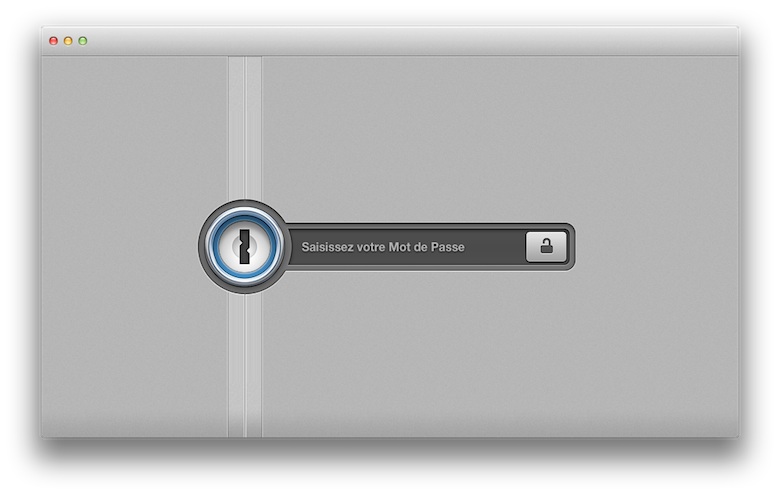
Pour partager un coffre, il faut vous rendre dans le menu du logiciel : 1Password > Nouveau coffre.... Renseigner le nom du nouveau coffre, son mot de passe et l'indice qui y correspond (vous pourrez aussi lui assigner une couleur personnalisée).
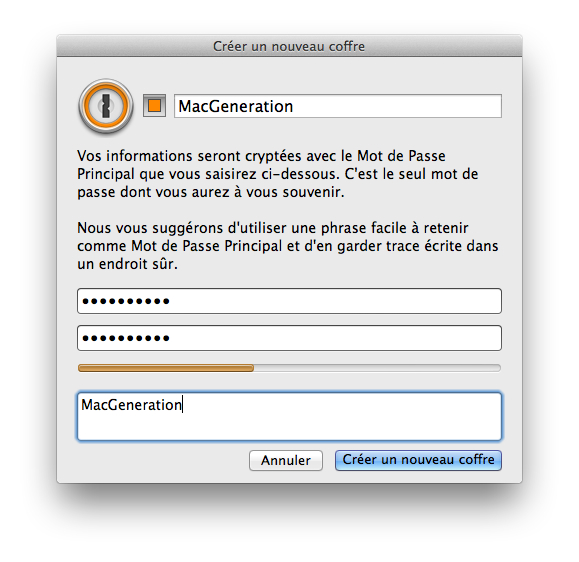
Vous pourrez maintenant remarquer que l'icône du nouveau coffre s'est ajoutée à gauche de la barre de recherche. En cliquant dessus, 1Password vous proposera de choisir entre votre coffre principal et celui créé récemment.
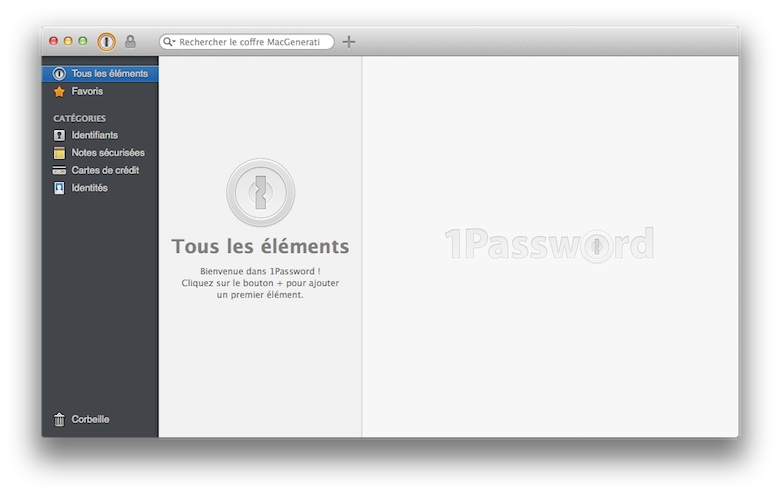
À partir de là, à vous de répartir vos identifiants dans les différents coffres.
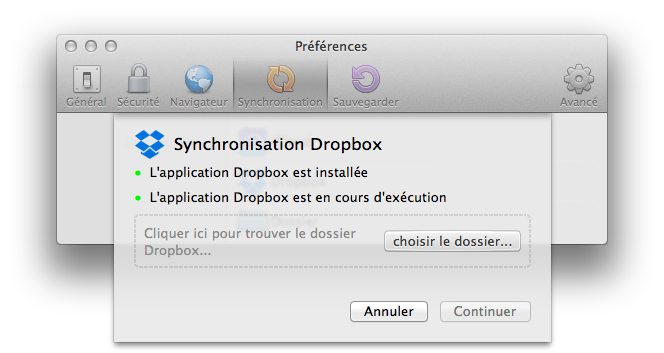
Il faut ensuite sélectionner Dropbox comme méthode de synchronisation pour le nouveau coffre. Créez un dossier dans votre répertoire Dropbox que vous allez partager avec les personnes désirées (vous pouvez utiliser le menu contextuel de Dropbox pour le faire ou passer par le site du service). Les personnes qui auront accès à ce dossier auront juste à double cliquer sur le fichier qui se termine par ".agilekeychain" pour que le coffre partagé soit ajouté à leur application.

Des retours font part d'un problème qui peut se manifester parfois à la création d'un nouveau coffre sur la version Mac App Store du logiciel. Une mise à jour est en route afin de corriger le bug.
Source :











